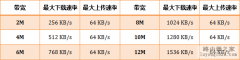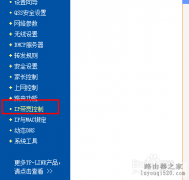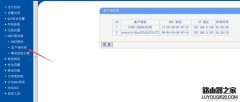网络是现代社会的产物,是人类进步、文明的标志。我们在办公室,寝室,合租房,大家共用一条网络,经常会有很多同学抱怨,谁又下载东西了,谁又在打大型游戏了,总之怨言漫天飞,小编在这里教大家给每台电脑或者手机分配一定的网速,这样大家平均共享。例:一个寝室5个人,办理的10M带宽,那么各自分配2M。
第一步:进入DHCP服务器的子选项客户端列表。
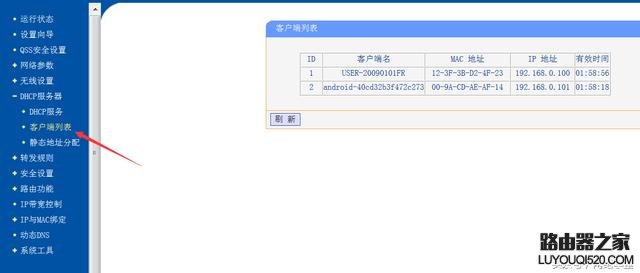
第二步:复制您要分配的电脑MAC地址与IP(快捷键Ctrl+C).
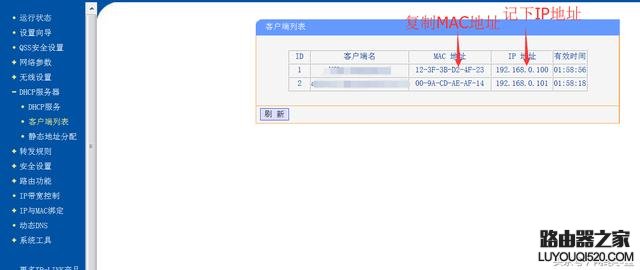
第三步:进入DHCP服务器的子选项静态地址分配。
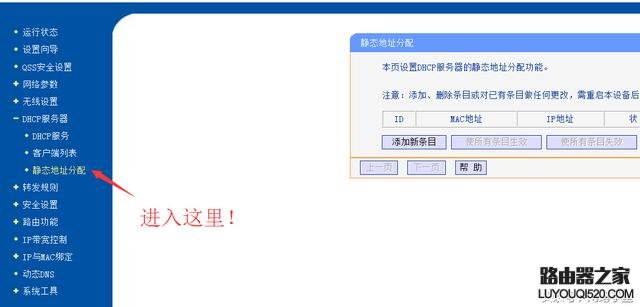
第四步:添加新条目。

第五步:输入您要分配的网速的MAC地址与IP.
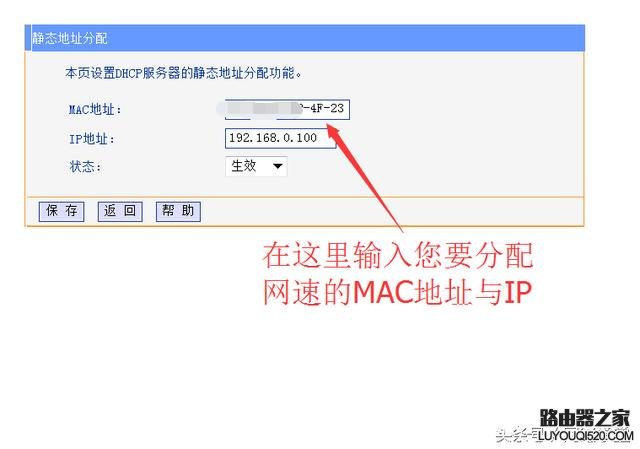
第六步:生效保存。
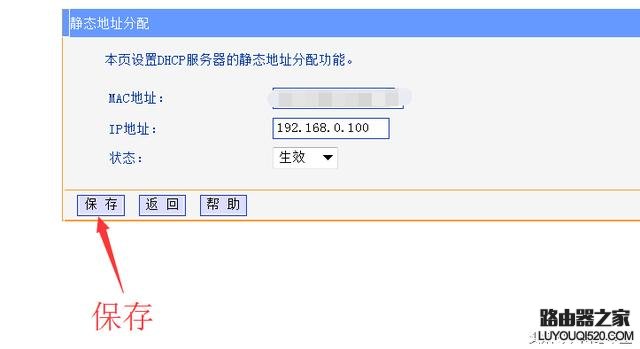
第七步:进入IP与MAC绑定的子选项静态ARP绑定设置。
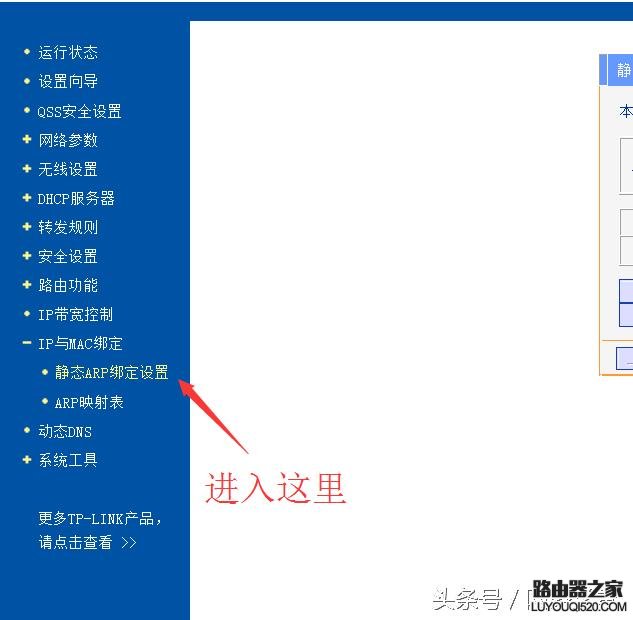
第八步:添加单个条目。
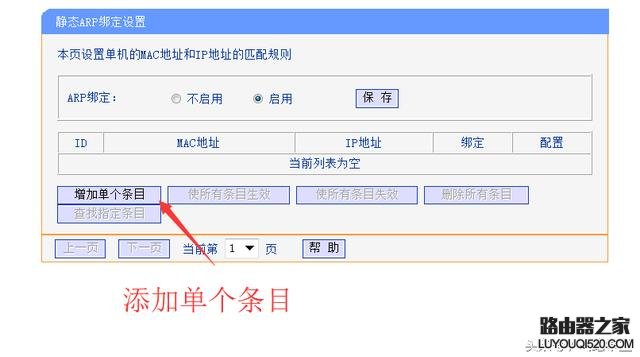
第九步:输入您要分配的MAC地址与IP之后点击保存。
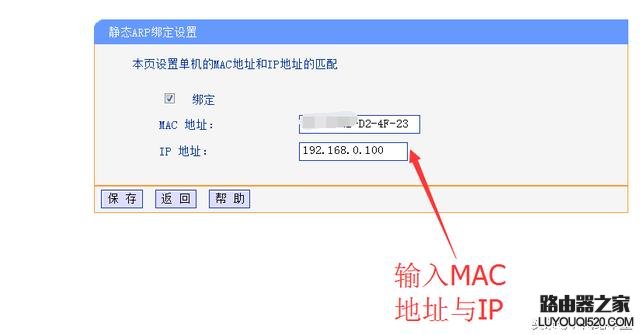
第十步:启用与保存(这步很重要)

第十一步:进入IP宽带设置。
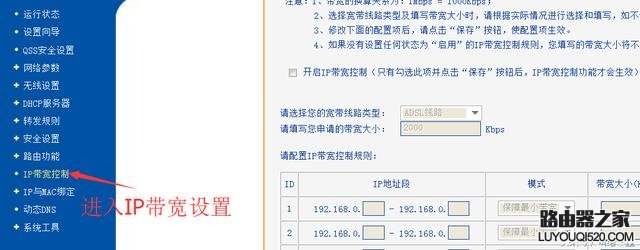
第十二步:设置输入您的总带宽,您要分配IP;带宽;可以备注(模式选择限制最大带宽)。设置好了就是下面这种。所有完成以后,保存重启,就完成了。
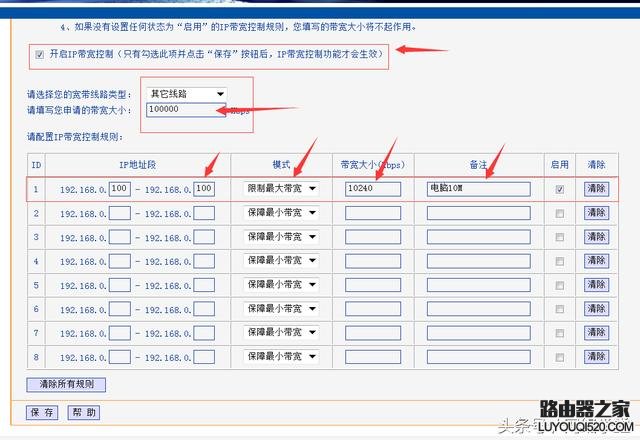
10M=10240kbps
20M=2048Kbps
50M=50120Kbps
100M=102400Kbps
相关文章推荐阅读: 腾达路由器如何分配网速图解